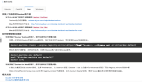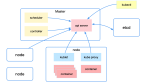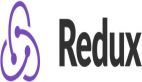本节介绍一下从零配置Xcode SVN,Xcode 2.0 是开发人员建立 Mac OS X 应用程序的最快捷方式,也是利用新的苹果电脑公司技术的最简单的途径,而SVN是版本控制工具,那么Xcode SVN又是什么呢?如何配置Xcode SVN?本节就向大家一一讲解。
一、SVN干什么用的?
如果你重没接触过svn,也许这篇文章会对你有点帮助。一个大project总是很多人一起在开发,每个人都会更新这个project的sourcecode,svn就是为了方便大家一起维护管理sourcecode而诞生的。(svn真是不可多得的好东西!很奇怪LTE那么大的工程那么多人做,实验室怎么没人提倡用svn呢?)
我刚开始自学iphone的时候真的特别笨!代码需要一次又一次的修改,但有时修改后反而不能运行又找不出错在哪儿,“恢复”原来版本重新修改是一种好办法,可惜那时候我没听说过svn走了很多弯路,我人工的为每个project存储了很多版本,最后搞得自己也不知道哪个版本能用不能用了,实在费时费力又没效率!后来yile大大教我在Xcode上配置使用svn,生产力一下子从原始社会进入封建社会,省了不少事啊。
二、Xcode SVN配置方法
Mac自带svn,所以我们就不需要下载了,稍稍修改一下subversion配置就能使用。大大教了两种方法:方法一、适合团队合作的当然是把sourcecode放在服务器上,这样大家都可以下载、更新,不过通常这种服务器都是要收费滴(公司内网设个服务器是不是可用,这个我还没学);方法二、如果只是用于管理自己的程序,那么直接把本机当作服务器来配置就可以了~
配置Xcode SVN方法一:
Leopard中自带了SVN,但Xcode的项目文件中,并不是所有文件都适于加入SVN中进行管理,比如编译后的文件和编译过程中产生的文件,这些文件不属于源代码,应该告诉svn忽略掉,方法:
编辑~/.subversion/config文件
1.找到global-ignores一行,去掉注释,编辑成
global-ignores=build*~.nib*.so*.pbxuser*.mode*.perspective*.DS_Store
Xcode项目文件中有些文件是文本文件,需要告诉SVN,因为SVN能更好地管理文本文件
2.找到enable-auto-props=yes把注释去掉,在[auto-props]Section声明以下文本文件
*.mode*=svn:mime-type=text/X-xcode
*.pbxuser=svn:mime-type=text/X-xcode
*.perspective*=svn:mime-type=text/X-xcode
*.pbxproj=svn:mime-type=text/X-xcode
先去http://svn.w18.net/注册一个帐号,可以免费使用一个月练练手。登录后创建一个项目,打开Xcode->SCM->ConfigureSCMRepositories,填写信息如下图,然后我们就可以import、checkout操作了,这里解释一下库(repository)和服务器、本机之间的关系。库记录着所有版本的代码信息,无论你是从服务器下载更新代码(update)还是想将本地修改后的代码上传至服务器(commit)都要经过Repository;它就像一个仓库,从厂家运来的货物、卖出去的货物都记录得清清楚楚,随时查随时有。第一次使用时,服务器上没有sourcecode,需要将第一份源码import到库中,库就自动将sourcecode上传至服务器了。接下来,怎么更新、上传源码呢?通过checkout可以将服务器上代码下载至本机指定路径,那么每次修改代码后,commit操作即可更新本地代码至服务器,而update可将服务器上最新版本更新至本机,如果你想恢复以前某个版本也很简单,updateto某个revision版本即可(由于学校教育网,无法连接至服务器,具体操作在方法二中演示)。
配置Xcode SVN方法二:
也许你只是想管理一下自己的代码,不需要服务器,那么直接把本机当服务器使用就好了。
1、打开终端,cd到你想要的路径,svnadmincreatelib创建一个数据库用于管理储存你的代码。我创建的lib路径为/Users/maffia/lib
2、配置SCM信息如下。接下来,import你的工程路径(类似方法一将源代码上传至服务器),然后checkout(同方法一将服务器代码下载至本机),然后这个工程代码就可以随你修改了,SCM会聪明的为你管理代码而不用你操一点心。
打开checkout至本机的工程,SCM->ConfigureSCMForThisProject,然后为该工程选择本地subversion,我这里的名字是localsvn_test。这时如果你修改了文件代码,下图高亮处为我添加内容,储存后,修改的文件名左边会多出一个M,如果没有检查一下SCM状态是否Online。
接下来SCM->commit就会将你的版本更新至库,服务器上信息也随之更新。我修改两次后,查看SCMinfo发现了3个版本,它真的是很聪明的管家啊。所以什么时候你要是改代码改得不知所措了,只需将update至以前能用的版本即可,就像timemachine一样非常方便。本文关于配置Xcode SVN讲解完毕,请关注本节其他相关报道。
【编辑推荐】